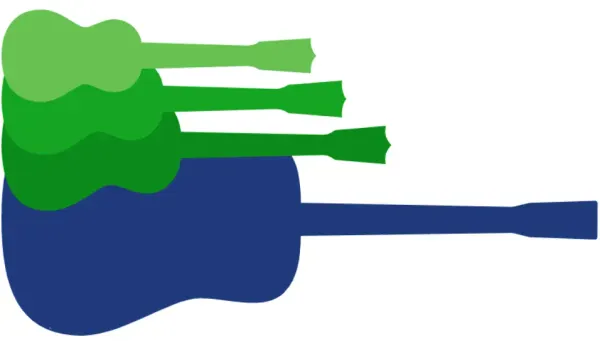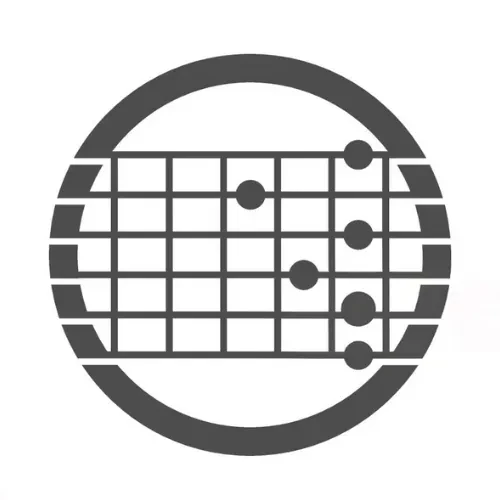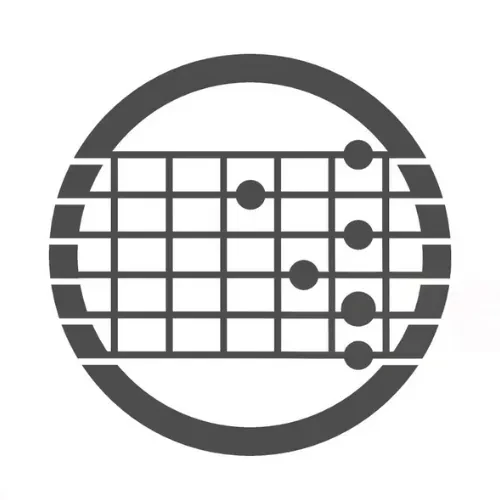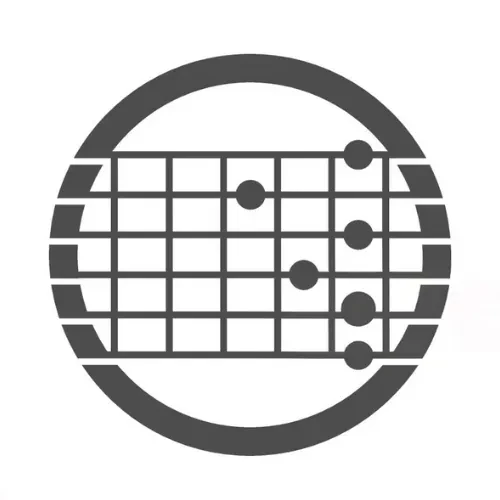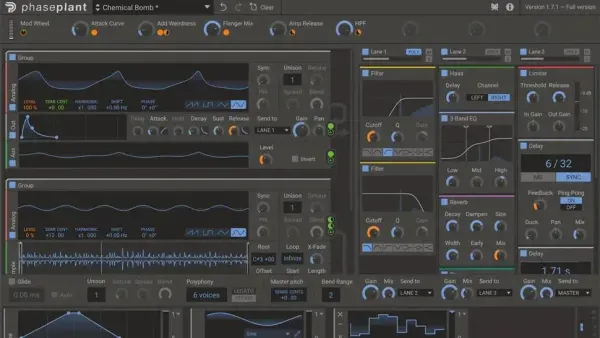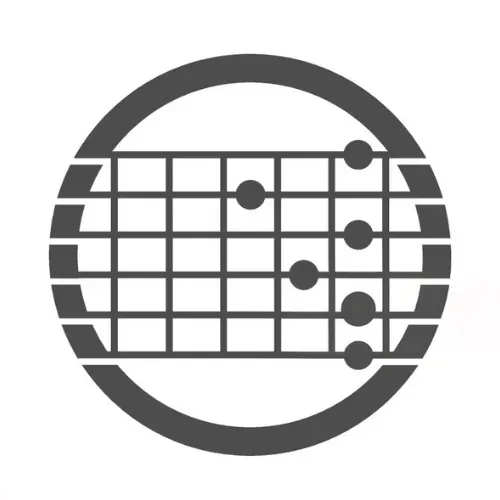Лучшие настройки для микрофона Blue Yeti
С увеличением мощности компьютеров и созданием первых практичных DAW в 1990-х годах звукозапись изменилась навсегда. До этого, если мы хотели что-то записать, это нужно было делать в студии звукозаписи. А это стоит денег, причем зачастую немалых.
Тогда мы и представить себе не могли, что сможем сделать так много дома. Мы и представить себе не могли, что появятся микрофоны, которые можно будет подключать к компьютеру. И не думали, что будем размышлять о том, как лучше настроить микрофон Blue Yeti.
Сколько было потеряно?

Были хорошие студии, были очень плохие, а на самом верху находились профессионалы. Не многие из нас могли позволить себе хорошую студию, если только за нее не платил кто-то другой. А их, как правило, не было, так что оставались дешевые и отвратительные студии или ничего.
Столько хорошего материала, наверное, было потеряно. Песни, написанные наполовину и так и не законченные. Их негде было записать. Сейчас у нас есть компьютеры с микрофонами, которые подключаются напрямую и позволяют делать записи приличного качества. Один из таких микрофонов производит компания Blue. Они называют его Yeti. Он подключается прямо к компьютеру.
Гонка начинается
Заходим в машину времени и возвращаемся в 1992 год, когда компания Steinberg выпустила программу Cubase для компьютеров Mac. Он был базовым и во многом грубым по сравнению с тем, что мы имеем сейчас. Но он доказал, что запись в домашних условиях - это уже не просто мечта. Это можно сделать. Гонка началась.
Пока еще не счастливые кролики
Мы могли записывать, но это ограничивалось только синтезаторами и другим MIDI-оборудованием. Для того чтобы все это заработало, нужны были гитары, басы, вокал. Без этого ничего бы не получилось".
В 1939 году британские инженеры-конструкторы разработали импульсно-кодовую модуляцию, или, как ее еще называют, PCM. Она намного опережала свое время. Но это был способ получения аналоговых данных и их преобразования в цифровые. Изобретенная ими система и сегодня является основой для цифровой записи.
Дверь открывается
Таким образом, была подготовлена почва для появления аудиоинтерфейса. Их было несколько, одни хорошие, другие не очень. Другой британец, Руперт Нив, создал компанию Focusrite, и теперь у нас был интерфейс, который помещался на нашем столе и был очень хорош. И по цене, которую мы можем себе позволить.
Не стоит удивляться, что г-н Нив разработал систему подвижных фейдеров Netcam, которой так восхищался сэр Джордж Мартин и которую он использовал в своей студии Air Studios. Он был известен во всем мире и до сих пор известен своими звукозаписывающими столами и консолями Neve.
Я хочу все
Теперь у нас было практически все, но, возможно, не совсем. Мы могли подключать гитары, бас-гитары и микрофоны к нашим компьютерам. А наши DAW, которые совершенствовались с каждой неделей, делали все остальное.
Сегодня самый простой способ получить в свои руки DAW - это купить MAC. Garageband уже установлен. Это уменьшенная версия Logic, совместимая с ним. Отличный вариант, если учесть, что он бесплатный.
Разработки нарасхват
Но технический прогресс был настолько велик, что все вокруг стало играть в догонялки. Развивались новые отрасли. Появились подкасты, видеоканалы, каналы интервью. Появились персональные блоги и видеоблоги.
Да, мы могли записывать на компьютер и накладывать дикторский текст, речь и другие звуковые дорожки. Но не всегда было удобно носить с собой аудиоинтерфейсы. А людям, которые работали на этих сайтах, нужно было удобство.
Появился USB-микрофон

Не будем делать вид, что с появлением USB-микрофонов все бросят свои Neumann U87 или AKG C414. В студиях звукозаписи этого не произойдет. USB-микрофоны не могут обеспечить такую производительность.
Но они заполняют пробел на быстро развивающемся рынке подкастов, блогов и прочего. И они могут выполнять эту работу хорошо, а некоторые и очень хорошо. В центре всего этого находится компания Blue. У них интересный дизайн. У них также есть несколько более чем интересных названий для своих микрофонов.
При этом они выпускают микрофоны хорошего качества, способные удовлетворить большинство требований к записи. При этом они делают это по очень выгодной цене. Одним из самых популярных USB-микрофонов является Blue Yeti. Итак, давайте рассмотрим, как настроить микрофон Blue Yeti для получения хорошего звука.
Подключи и играй
На самом базовом уровне это не может быть проще. Подключаете его к сети - и готово. Он совместим с macOS X и большинством систем на базе Windows.
Но, как и во многих других случаях, есть способы получить максимальную отдачу от микрофона Blue Yeti. Именно их мы и рассмотрим в данной статье. Но прежде чем начать крутить ручки, будет полезно познакомиться с микрофоном. У него есть много возможностей.
Чувствительный микрофон
Поскольку Blue Yeti - конденсаторный микрофон, он может быть очень чувствительным. При неправильных настройках и использовании микрофона можно получить много нежелательных шумов и звуков, которые вы не хотели фиксировать.
Органы управления
Давайте вкратце рассмотрим встроенные в микрофон элементы управления.
Регулятор усиления
Это регулятор усиления, а не громкости. В этом есть большая разница. Громкость - это уровень выходного сигнала. Усиление - это уровень, который вы устанавливаете для входа в микрофон. Это также связано с чувствительностью микрофона и, следовательно, с тем, насколько чувствительным вы хотите его сделать.
Например, если вы просто записываете свой голос, то вам не потребуется слишком большое усиление. Если его немного уменьшить, то запись вокала будет более плавной. Регулятор усиления находится на задней панели микрофона.
Выбор полярной диаграммы направленности
Blue Yeti имеет четыре различных полярных диаграммы направленности. Это кардиоидная, всенаправленная, двунаправленная и стерео. Мы рассмотрим их немного позже. Выбрать нужную диаграмму направленности можно с помощью циферблатного переключателя. Он также расположен на задней панели микрофона, под регулятором усиления.
Кнопка отключения звука
Она расположена на передней панели микрофона, прямо под логотипом Blue. Просто нажмите ее, чтобы мгновенно отключить звук.
Регулятор громкости наушников
Расположен также на передней панели под кнопкой отключения звука. С помощью этого регулятора можно регулировать уровень громкости звука в наушниках.
Гнездо для наушников
Подключите наушники с помощью 3,5-мм штекера. Гнездо расположено в нижней части микрофона. Удобство конструкции заключается в том, что оно не мешает, когда микрофон находится в обычном вертикальном положении.
USB-разъем
Также расположен в стороне от дороги, рядом с гнездом для наушников.
Подставка
Подставка имеет две ручки для регулировки угла наклона микрофона, которые можно затянуть. Они также позволяют сложить микрофон после использования. Кроме того, при желании Blue Yeti можно установить на обычную микрофонную стойку.
Получение правильной записи

Итак, перейдем к обсуждению оптимальных настроек микрофона Blue Yeti.
Положение микрофона
Микрофон Blue Yeti был разработан для работы в вертикальном положении. В большинстве современных микрофонов головка микрофона направлена на источник звука. В случае Blue Yeti он располагается в вертикальном положении на подставке или обычной стойке.
Представьте себе, что его собираются запустить в космос. Такое вертикальное положение микрофона необходимо потому, что он является так называемым микрофоном с боковой адресацией. Это означает, что он может принимать звук с любой стороны в зависимости от выбранной полярной диаграммы направленности.
Настройка в операционной системе
Далее следует убедиться, что микрофон подходит для используемой операционной системы. В большинстве случаев он будет работать просто при подключении к USB. Однако могут возникнуть ситуации, когда придется внести изменения в операционную систему.
Никаких дополнительных драйверов или программ загружать не нужно. Только поправки к настройкам. На Mac или в Windows их можно найти в Настройки/Параметры/Звуки, если они требуются. Там вы сможете увидеть Blue Yeti и настроить его на нужную вам работу.
По-видимому, нет смысла копаться в настройках в их нынешнем виде. Зная Apple и Microsoft, можно предположить, что к вечеру они выпустят обновление, которое все изменит. Тем не менее, обычно они не требуют пояснений, поэтому их настройка должна быть достаточно простой.
Выбор полярной диаграммы направленности
Выбор полярной диаграммы направленности зависит от того, для каких целей вы используете микрофон. Некоторые приложения предъявляют иные требования и, соответственно, имеют иные критерии выбора диаграммы направленности.
Как уже говорилось, Blue Yeti предлагает на выбор четыре полярных диаграммы направленности. Это кардиоидная, двунаправленная, всенаправленная и стерео. Давайте кратко рассмотрим каждую из этих моделей.
Кардиоида
Из всех существующих полярных моделей эта наиболее часто используется для микрофонов всех уровней. Основная точка захвата звука находится спереди. Именно там должен располагаться источник сигнала.
При правильном расположении это лучшая настройка Blue Yeti для дикторской или певческой записи. А также для записи одного инструмента.
Собирая звук спереди, он будет отклонять звуки с боков и сзади. Это делает ее подходящей только для одного пользователя, а не для нескольких человек.
Двунаправленная
Эта полярная схема идеально подходит для использования микрофона Blue Yeti при проведении интервью один на один. Если человек сидит напротив вас, микрофон будет захватывать оба голоса. Необходимо убедиться, что вы сидите друг напротив друга. При этом логотип Blue на микрофоне должен быть направлен в сторону одного из участников.
При использовании этой схемы звук с боков в значительной степени подавляется, поэтому я и говорю, что она хорошо подходит для интервью. Ее также можно использовать для записи дуэта двух певцов.
Всенаправленный
Эта модель собирает источник звука со всех сторон микрофона одновременно. В некоторых случаях это имеет свои преимущества. Если вы комментируете или рассказываете и хотите, чтобы окружающие звуки были включены в запись, используйте именно эту модель.
Она также отлично подходит для захвата звука помещения при записи, например, акустической гитары, если вы хотите получить именно такое звучание.
Стерео
Это интересный выбор, дающий больше возможностей, чем большинство других микрофонов. Он отлично подходит для записи живых звуковых образов. При использовании этой схемы активными являются левый и правый каналы.
Это означает, что микрофон будет собирать звук с каждой стороны. Звуки, идущие сзади или спереди, не подавляют общую звуковую картину. Такая схема отлично подходит для записи всего, что требует стереофонического звучания в миксе, например, фортепиано, горна или небольшой струнной партии.
Приступаем к записи
Итак, вы подключили USB-порт и готовы к работе. Перед началом работы следует обратить внимание на несколько параметров.
Первый - это регулятор Gain. Перед началом работы убедитесь, что он отцентрирован. Индикатор должен быть вертикальным. Если вы получаете слишком сильный сигнал от громкого источника звука, то немного уменьшите усиление. Если звук не такой четкий и ясный, как хотелось бы, немного увеличьте усиление.
Будьте осторожны и не злоупотребляйте усилением. Помните, что это конденсаторный микрофон, а они могут быть очень чувствительными.
Установите баланс
В какой бы программе вы ни работали, сделайте пробный прогон того, что вы записываете. Следите за клиппингом при слишком высоком уровне записи.
Убедитесь, что уровень записи не остается постоянно красным. В зависимости от оборудования и используемой DAW, иногда на короткую секунду уровень записи может стать красным. Но измеритель не должен постоянно находиться на высоких уровнях.
Подключите наушники
Если вы собираетесь использовать наушники, подключите их к нижней части микрофона. Вы можете использовать регулятор громкости для телефонов на передней панели микрофона. Установите комфортный уровень громкости, чтобы вы могли слышать происходящее.
Когда все балансы установлены, вы готовы к записи. Как и в большинстве случаев, для того чтобы сделать все правильно, может потребоваться несколько попыток.
Но пока давайте рассмотрим варианты некоторых типов записи, которые могут вам понадобиться.
Подкастинг

Это видео- и/или аудиозаписи, которые обычно делаются частями. Если вы только комментируете или рассказываете, то предпочтительнее использовать кардиоидную схему.
Такая диаграмма позволит вам говорить в микрофон и подавлять окружающие звуки сбоку или сзади. Попробуйте провести несколько пробных прослушиваний. Тогда вы поймете, на каком расстоянии от микрофона нужно находиться, чтобы получить наилучшее звучание.
Интервью
Установите микрофон на столе так, чтобы интервьюируемый находился напротив вас. В зависимости от громкости голоса может потребоваться корректировка расстояния, на котором оба собеседника сидят от микрофона. Для такого типа записи необходимо использовать двунаправленную диаграмму направленности.
Запись инструментов
Используйте кардиоидную диаграмму направленности и экспериментируйте с расположением микрофона в зависимости от записываемого инструмента, например, направляйте микрофон на 12-й лад при записи акустической гитары или на несколько дюймов влево или вправо от диффузора динамика при записи баса. Следите за тем, чтобы усиление не было слишком громким. Можно также поэкспериментировать с использованием режима Stereo для такого типа записи.
Групповые дискуссии
Здесь лучше всего использовать всенаправленные колонки. Все должны сидеть на разумном расстоянии от микрофона. Тем, у кого голос громче, возможно, придется расположиться немного дальше, чтобы компенсировать это.
Прямая трансляция
И в этом случае лучше всего подойдет кардиоидная диаграмма направленности. Она будет подавлять любые окружающие звуки, которые нежелательно передавать в эфир.
Конечно, существует еще множество вариантов использования микрофона Blue Yeti. Я рассмотрел лишь некоторые из них. Однако этот микрофон обладает широким спектром возможностей записи, что делает его хорошим универсальным решением. Если вы думаете о приобретении USB-микрофона Blue Yeti, то я бы сказал, что за эту цену он является одним из лучших в мире.
Если вы записываете закадровый голос или дикторский текст, то желательно использовать поп-фильтр, например, такой, как этот Microphone Pop Filter For Blue Yeti. А если вы записываете на месте в условиях возможного ветра, то этот пенный ветрозащитный экран для микрофона Blue Yeti поможет уменьшить шум ветра или другие погодные шумы.
Заключение
Появление USB-микрофона способствовало появлению целого ряда новых видов звукозаписи. Конечно, качество записи не будет соответствовать качеству студийных микрофонов высокого уровня. Но для того, для чего они используются, они очень хороши. И легко понять, почему Blue Yeti является одним из лидеров среди брендов и наиболее используемых USB-микрофонов.